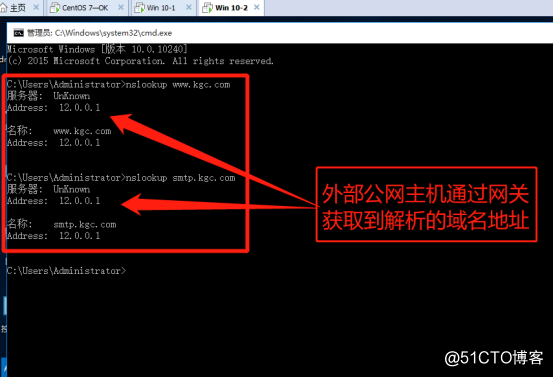一、DNS分离解析服务拓扑图
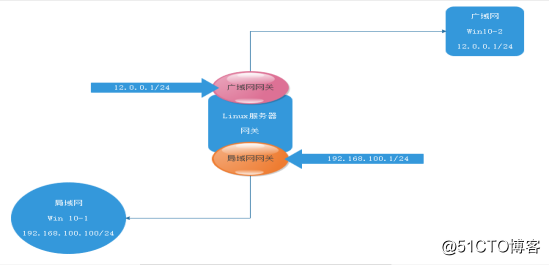
由Linux服务器作为网关,通过NAT地址转换的功能,根据不同网络的来访者,解析相同的域名从而得到不一样的IP地址。即网络被分为私网(局域网)和公网(广域网)两个部分,NAT网关设置在私网到公网的路由出口位置,双向流量必须都要经过NAT网关网络访问只能先由私网侧发起,公网无法主动访问私网主机;私网IP通过PAT端口标记转换成公网IP,公网IP也可以通过PAT端口标记转换成私网IP,来实现交互。
二、服务环境部署
1、模拟实验需要: 虚拟机CentOS 7(网关)
虚拟机Windows 10-1(私网)
虚拟机Windows 10-2(公网)
2、先在联网状态下用CentOS 7使用yum安装BIND文件包,后面用来做域名解析服务。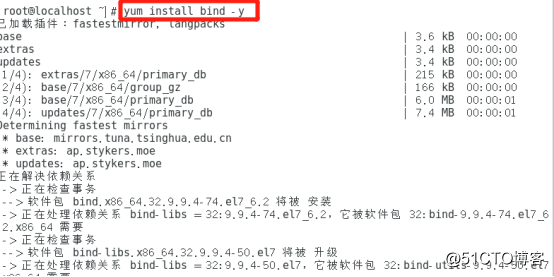
3、安装完成后,将CentOS 7的两块网卡均调整为仅主机模式(一块网卡的可以点击设置添加)。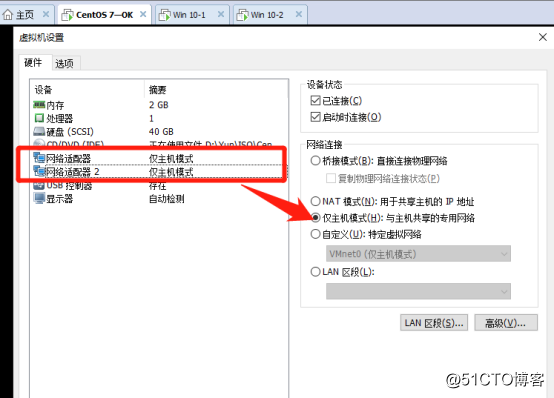
4、将私网的主机win 10-1与win 10-2的网卡页都调整为仅主机模式。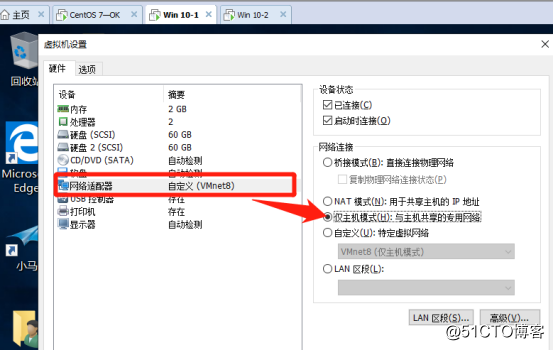
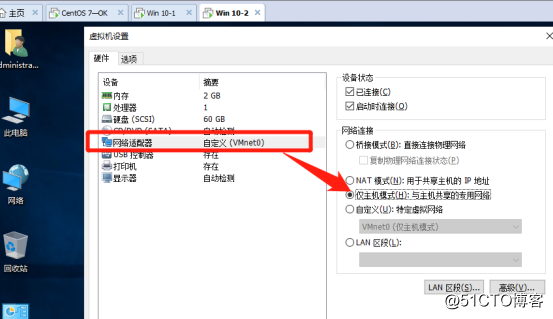
5、回到CentOS 7中执行“vim /etc/sysconfig/network-scripts/ifcfg-ens33”命令进入配置将ens33网卡作为私网的网关。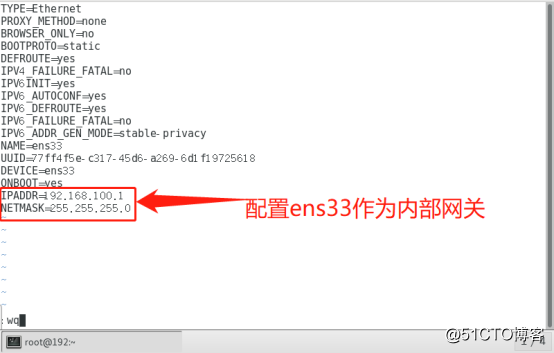
6、执行“cd /etc/sysconfig/network-scripts/”到配置文件目录下,再执行“cp -p ifcfg-ens33 ifcfg-ens36”命令来保留权限的复制ens33配置文件作为ens36配置文件。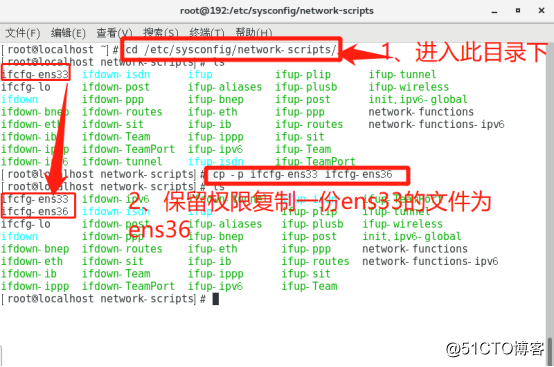
7、执行“vim ifcfg-ens36”命令进入配置文件,将33全部换成36,删除UUID整行并替换原IP地址为“12.0.0.1”。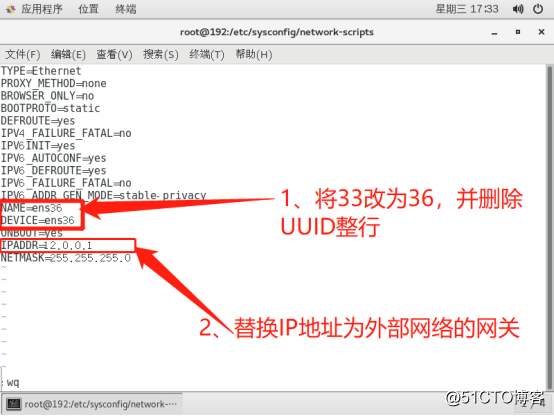
8、执行“service network restart”命令重启网络服务即可。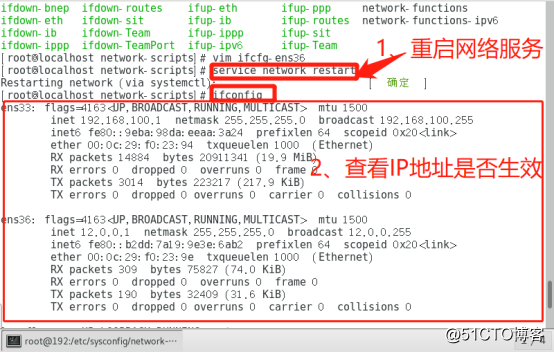
9、去到私网的win10-1主机手动配置IP地址、网关以及DNS服务器地址。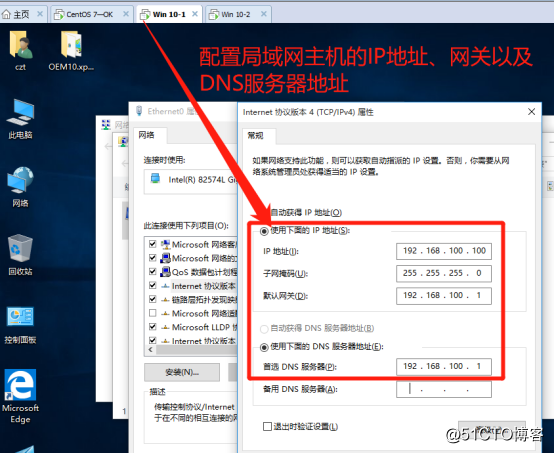
10、去到公网的win10-2主机手动配置IP地址、网关以及DNS服务器地址。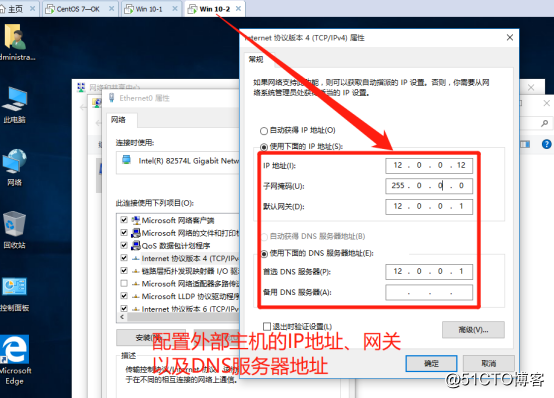
11、使用ping命令查看是否互联互通。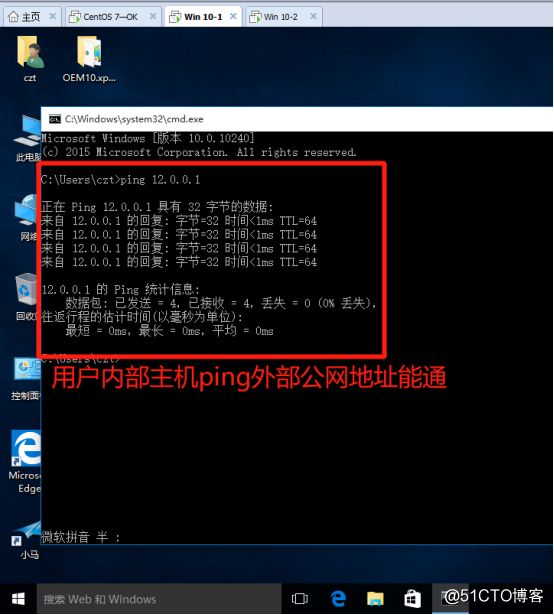
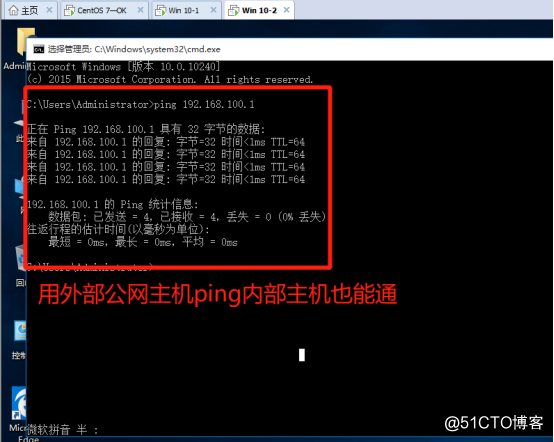
三、配置DNS的三大文件
1、在CentOS 7中执行“vim /etc/named.conf”命令进入主配置文件,将监听地址改成“any”并授权“any”所有人访问。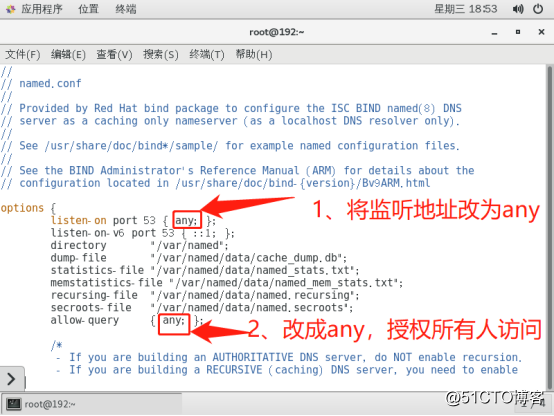
2、执行“cd /var/named/”命令先进入到区域配置文件目录中,再执行“vim /etc/named.rfc1912.zones”命令进入区域配置文件修改内容(注意空格以及分号)。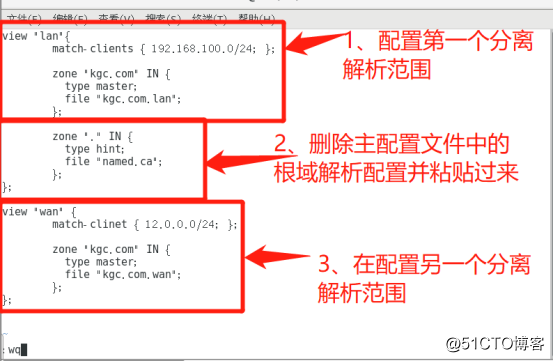
view "lan"{
match-clients { 192.168.100.0/24; };
zone "kgc.com" IN {
type master;
file "kgc.com.lan";
};
zone "." IN {
type hint;
file "named.ca";
};
};
view "wan" {
match-clients { 12.0.0.0/24; };
zone "kgc.com" IN {
type master;
file "kgc.com.wan";
};
};3、执行“cp -p named.localhost kgc.com.lan”命令以保留权限的方式复制模板文件,然后执行“vim kgc.com.lan”命令去加以修改。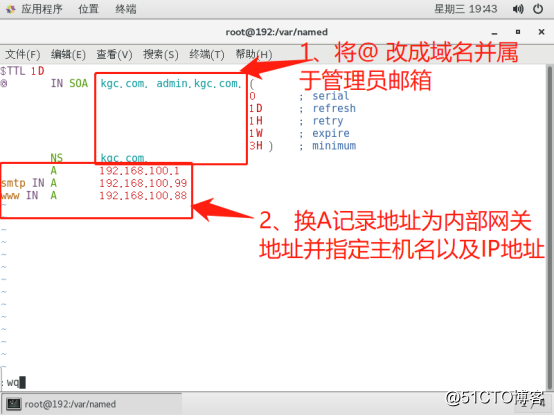
$TTL 1D
@ IN SOA kgc.com. admin.kgc.com. (
0 ; serial
1D ; refresh
1H ; retry
1W ; expire
3H ) ; minimum
NS kgc.com.
A 192.168.100.1
smtp IN A 192.168.100.99
www IN A 192.168.100.884、执行“cp -p kgc.com.lan kgc.com.wan”命令以保留权限的方式复制配置好的模板文件,然后执行“vim kgc.com.wan”命令去加以修改。
$TTL 1D
@ IN SOA kgc.com. admin.kgc.com. (
0 ; serial
1D ; refresh
1H ; retry
1W ; expire
3H ) ; minimum
NS kgc.com.
A 12.0.0.1
smtp IN A 12.0.0.1
www IN A 12.0.0.15、执行“systemctl start named”命令启动域名解析服务。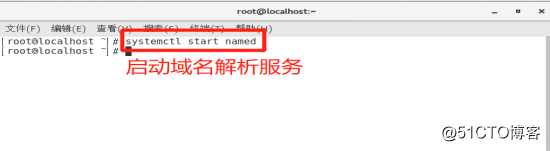
6、执行“systemctl status named”命令查看一下服务状态。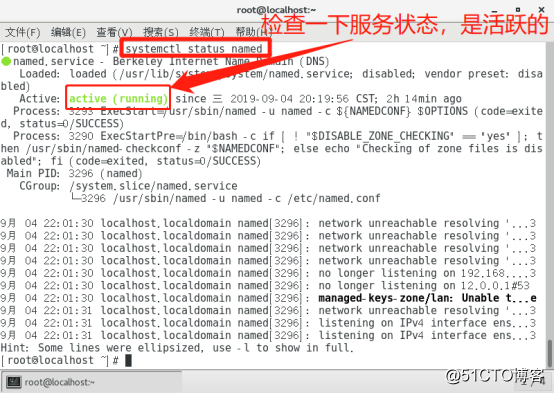
7、最后执行“systemctl stop firewalld.service”命令关闭防火墙,并执行“setenforce 0”关闭增强型安全功能即可。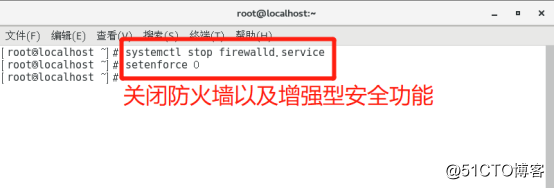
8、去到私网的win10-1主机,运行cmd命令提示符并使用“nslookup www.kgc.com” 或 “nslookup smtp.kgc.com”命令即可获取域名解析的IP地址。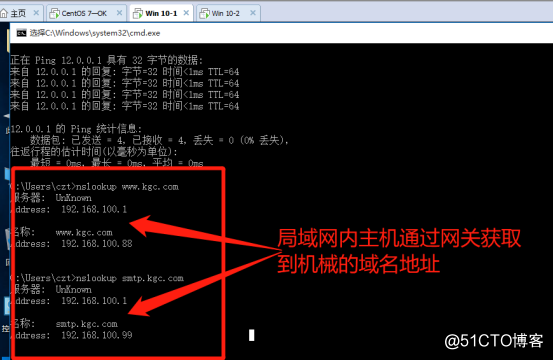
9、去到公网的win10-2主机,运行cmd命令提示符并使用“nslookup www.kgc.com” 或“ nslookup smtp.kgc.com”命令即可获取域名解析的IP地址。